Excel CHAR 関数
Microsoft Excel の CHAR 関数は、1 から 255 の範囲の数値で指定された文字を返します。
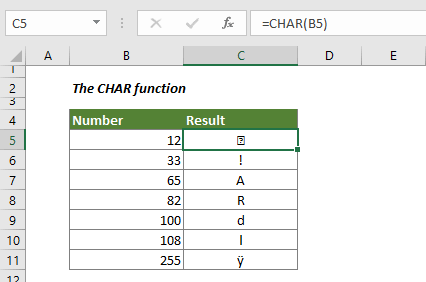
構文
=CHAR (数値)
引数
数値 (必須): 1 から 255 の間の数値で、この数値に基づいて文字を返します。
戻り値
特定の数値から取得した単一の文字を返します。
関数に関する注意
1. 文字は、お使いのコンピュータで使用される文字セットから取得されます。CHAR 関数は、異なるコンピュータでは特定の数値に対して異なる結果を返します。
2. 次の場合に #VALUE! エラー値が表示されます:
- 特定の数値が 1 から 255 の範囲にない場合。
- 特定の数値が 0 の場合。
例
このセクションでは、Excel での CHAR 関数の使用方法について詳しく説明します。
例 1: Excel セル内の特定の数値に対応する文字を取得する
以下のスクリーンショットに示すように、列 B の数値に基づいて対応する文字を返す必要がある場合は、次の手順を実行してください。
1. 空のセルを選択し、以下の数式をコピーして、「Enter」キーを押します。 Enter キーを押します。
=CHAR(B5)
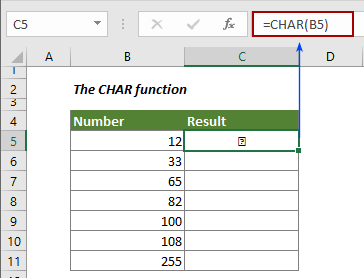
2. そして、フィルハンドルを下にドラッグして、他のセルにも数式を適用します。
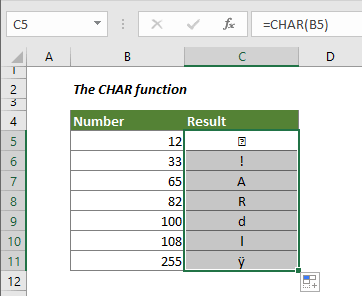
例 2: 数式内に CHAR 関数を含める
以下のスクリーンショットに示すように、セル内のテキストに行区切りを挿入したいと仮定すると、CHAR 関数を使用してこれを完了できます。次のように操作してください。
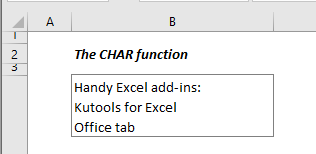
1. 行区切り付きのテキストを挿入するセルを選択し、以下の数式をコピーして「Enter」キーを押します。 Enter キーを押します。
="便利な Excel アドイン:" & CHAR(10) & "Kutools for Excel" & CHAR(10) &"Office tab"

2. 次に、セルを折り返して表示するように書式設定する必要があります。結果のセルを選択し、ホームタブの「折り返して表示」をクリックします。
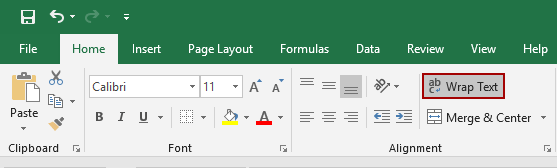
これで、入力したテキストが改行によって分割されていることが確認できます。
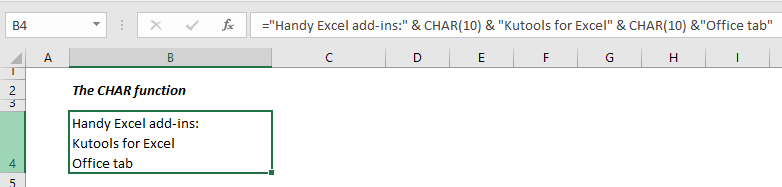
最高のオフィス生産性ツール
Kutools for Excel - あなたを群衆から際立たせるツール
| 🤖 | Kutools AI Aide: 次の要素に基づいてデータ分析を革新:インテリジェント実行|コード生成 |カスタム数式の作成|データの分析とチャートの生成 |Kutools機能の呼び出し… |
| 人気の機能:重複を見つける、ハイライトする、または特定する | 空白行を削除 | データを失うことなく列やセルを結合 | 数式を使わずに丸める... | |
| スーパー VLookup:複数条件 | 複数値 | 複数シート間 | ファジーマッチ... | |
| 高度なドロップダウンリスト:簡単なドロップダウンリスト | 従属ドロップダウンリスト | 複数選択可能なドロップダウンリスト... | |
| 列マネージャー:指定した数の列を追加 | 列を移動 | 非表示の列の可視化ステータスを切り替え | 列を比較して同じ&異なるセルを選択... | |
| 特徴的な機能:グリッドフォーカス | デザインビュー | 強化された数式バー | ワークブックとシートマネージャー | リソースライブラリ(オートテキスト) | 日付ピッカー | ワークシートの統合 | セルの暗号化/復号化 | リストによるメール送信 | スーパーフィルター | 特殊フィルタ(太字/斜体/取り消し線のフィルタリング...)... | |
| 上位 15 のツールセット: 12 個のテキストツール (テキストの追加, 特定の文字を削除...) | 50以上 のチャート タイプ (ガントチャート...) | 40以上の実用的な 数式 (誕生日に基づいて年齢を計算...) | 19 個の挿入ツール (QRコードの挿入, パスからの画像挿入...) | 12 個の変換ツール (単語に変換, 通貨変換...) | 7 個のマージ&分割ツール (高度な行のマージ, Excelセルの分割...) | ... さらに多くのツール |
Kutools for Excel は300以上の機能を誇り、必要なものがワンクリックで手に入ります...
Office Tab - Microsoft Office(Excel含む)でタブ形式の閲覧と編集を有効にする
- 数十の開いている文書を1秒で切り替える!
- 毎日数百回のマウスクリックを減らし、マウス手から解放されます。
- 複数の文書を閲覧・編集する際、生産性が50%向上します。
- Chrome、Edge、Firefoxのように、タブ機能をOffice(Excel含む)にもたらします。